目录
前言
flow模块参数:官方说明
案例代码
1.前言
layui.flow官方api文档:https://www.layui.com/doc/modules/flow.html
读完本文您将了解到:layui的滚动流加载,手动流加载,以及图片的懒加载。
1.滚动加载:拖动右边的滚动条,即可获取新的数据,效果图如下。
2.手动加载:点击【加载更多】,即可获取新的数据,效果图如下。
3.图片懒加载:始终加载当前屏的图片,减轻网站因为大量图片可能带来的压力。
先来看下最终的效果图。
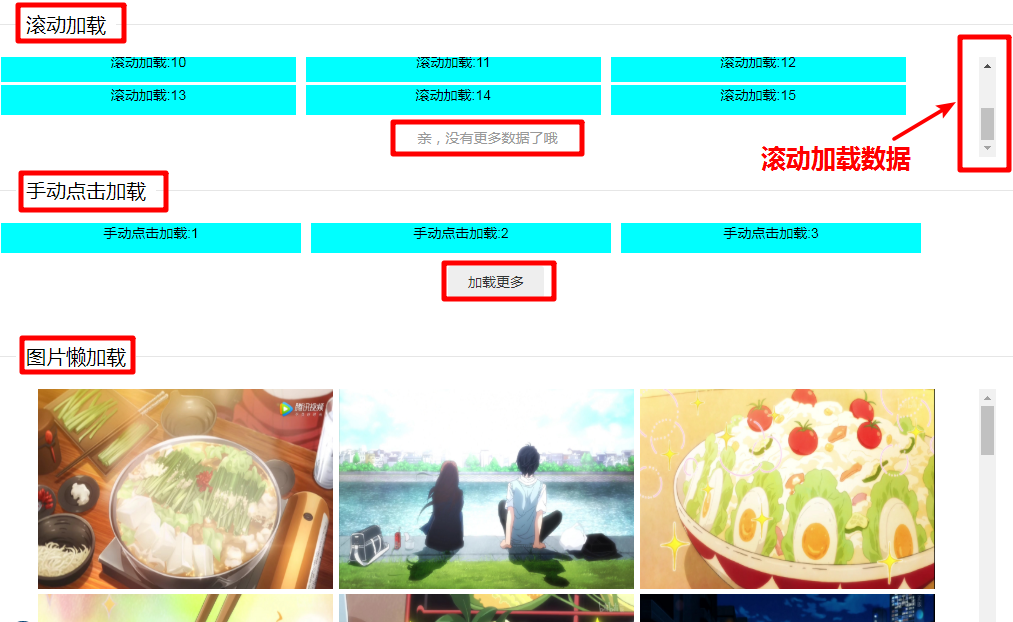
2.flow模块参数:官方说明
| elem | 指定列表容器的选择器 |
| scrollElem | 滚动条所在元素选择器,默认document。如果你不是通过窗口滚动来触发流加载,而是页面中的某一个容器的滚动条,那么通过该参数指定即可。 |
| isAuto | 是否自动加载。默认true。如果设为false,点会在列表底部生成一个“加载更多”的button,则只能点击它才会加载下一页数据。 |
| end | 用于显示末页内容,可传入任意HTML字符。默认为:没有更多了 |
| isLazyimg | 是否开启图片懒加载。默认false。如果设为true,则只会对在可视区域的图片进行按需加载。但与此同时,在拼接列表字符的时候,你不能给列表中的img元素赋值src,必须要用lay-src取代 |
| done | 到达临界点触发加载的回调。信息流最重要的一个存在。携带两个参数:done: function(page, next){} |
| 图片懒加载的elem | 指定开启懒加载的img元素选择器,如 elem: ‘.demo img’ 或 elem: ‘img.load’ |
3.案例代码
主要注意elem,scrollElem,isAuto,isLazyimg,end,done这些参数的含义,在上面已经说明。
a. 滚动加载时:isAuto这个值不需要,因为默认是true,意思是自动加载。
b. 手动加载时:isAuto赋值为false,关闭自动加载。end也可以赋值下,当没有数据时,会显示end赋值的提示语。
c. 图片懒加载时:列表中的img元素赋值src,必须要用lay-src取代。始终加载当前屏的图片,减轻网站因为大量图片可能带来的压力。
注:以下代码可参考layui官方代码示例https://www.layui.com/demo/flow.html
<fieldset class="layui-elem-field layui-field-title" style="margin-top: 20px;"> <legend>滚动加载legend>fieldset><ul class="flow-default" style="height: 100px;" id="LAY_demo1">ul><fieldset class="layui-elem-field layui-field-title" style="margin-top: 20px;"> <legend>手动点击加载legend>fieldset><ul class="flow-default" style="height: 100px;" id="LAY_demo2">ul><fieldset class="layui-elem-field layui-field-title" style="margin-top: 20px;"> <legend>图片懒加载legend>fieldset><%--以下图片都是本地图片--%><div class="site-demo-flow" id="LAY_demo3"> <img lay-src="../image/1.jpg"> <img lay-src="../image/2.jpg"> <img lay-src="../image/3.jpg"> <img lay-src="../image/4.jpg"> <img lay-src="../image/5.jpg"> <img lay-src="../image/6.jpg"> <img lay-src="../image/7.jpg"> <img lay-src="../image/8.jpg"> <img lay-src="../image/9.jpg"> <img lay-src="../image/10.jpg">div><script src="layuiadmin/layui/layui20200514.js">script><script src="layuiadmin/layui/layui.all.20200514.js">script><script> layui.use('flow', function () { var flow = layui.flow; flow.load({ elem: '#LAY_demo1' //流加载容器 , scrollElem: '#LAY_demo1' //滚动条所在元素选择器 ,end:'亲,没有更多数据了哦' , done: function (page, next) { //执行下一页的回调 (到达临界点(默认滚动触发),触发下一页) //模拟数据插入 setTimeout(function () { var lis = []; for (var i = 0; i < 3; i++) { lis.push('滚动加载:' + ((page - 1) * 3 + i + 1) + '') } //执行下一页渲染,第二参数为:满足“加载更多”的条件,即后面仍有分页 //pages为Ajax返回的总页数,只有当前页小于总页数的情况下,才会继续出现加载更多 next(lis.join(''), page < 5); //假设总页数为 5 }, 500); } }); flow.load({ elem: '#LAY_demo2' //流加载容器 , scrollElem: '#LAY_demo2' //滚动条所在元素选择器 , isAuto: false//是否自动加载。默认true。如果设为false,点会在列表底部生成一个“加载更多”的button,则只能点击它才会加载下一页数据。 , isLazyimg: true//是否开启图片懒加载。默认false。如果设为true,则只会对在可视区域的图片进行按需加载。但与此同时,在拼接列表字符的时候,你不能给列表中的img元素赋值src,必须要用lay-src取代, ,end:'亲,没有更多数据了哦' , done: function (page, next) { //加载下一页 //模拟插入 setTimeout(function () { var lis = []; for (var i = 0; i < 3; i++) { lis.push('手动点击加载:' + ((page - 1) * 3 + i + 1) + '') } next(lis.join(''), page < 5); //假设总页数为 5 }, 500); } }); //图片懒加载 按屏加载图片 //当你执行这样一个方法时,即对页面中的全部带有lay-src的img元素开启了懒加载(当然你也可以指定相关img) flow.lazyimg({ elem: '#LAY_demo3 img' , scrollElem: '#LAY_demo3' //一般不用设置,此处只是演示需要。 }); });script>





 本文详细介绍了layui的flow模块,包括滚动流加载、手动加载和图片懒加载的使用方法。通过实例代码展示如何实现图片只加载当前屏幕可见部分,以优化网页性能。
本文详细介绍了layui的flow模块,包括滚动流加载、手动加载和图片懒加载的使用方法。通过实例代码展示如何实现图片只加载当前屏幕可见部分,以优化网页性能。
















 795
795

 被折叠的 条评论
为什么被折叠?
被折叠的 条评论
为什么被折叠?








